沿って Supriya Prabhu
Windowsファイアウォールは、Microsoftによって開発されたアプリケーションであり、Webからコンピューターに送信される情報をフィルター処理し、すべての有害な潜在的なウイルスをブロックします。 したがって、ユーザーはファイアウォールで許可されているプログラムのリストにプログラムを挿入して、それを介して通信することができます。 通常、セキュリティ上の脅威を回避するために、未使用のポートを閉じることをお勧めします。 ここでは、ファイアウォールを使用してポートをブロックする方法を示します。
ステップ1:開く Windowsファイアウォール.
ヒット WinKey + R とタイプ wf.msc Enterキーを押します。
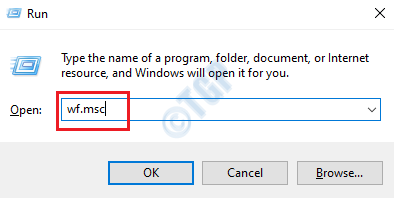
ステップ2:ファイアウォールを開いた後、「インバウンドルール“.
それを右クリックして「新しいルール“.
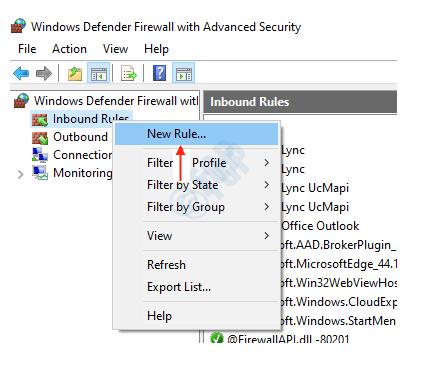
ステップ3:開いたら、ルールタイプを次のように選択します ポート をクリックします 次.
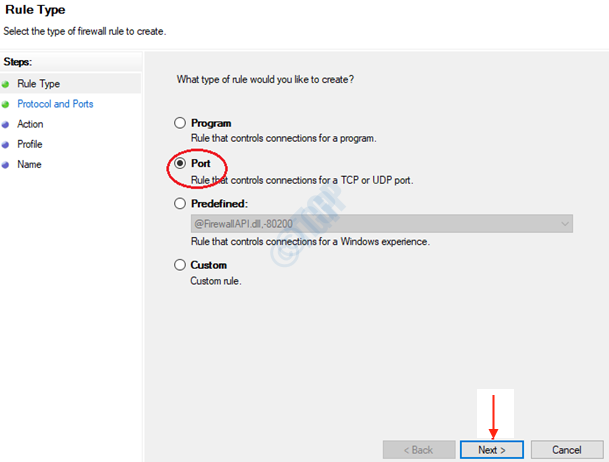
ステップ4:次に選択 TCP ブロックする特定のポートについて言及します(例: 3300).
クリック 次.
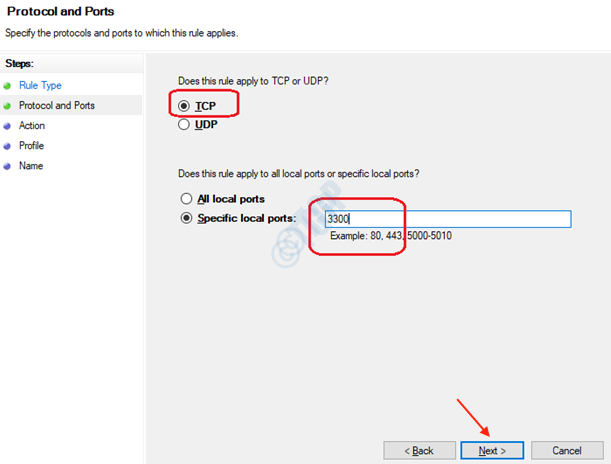
ステップ5:選択 接続をブロックする をクリックします 次.
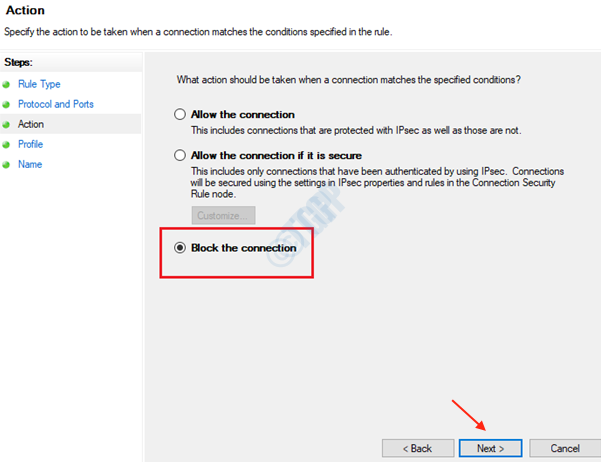
ステップ6:すべてのチェックボックスを選択し、 次.
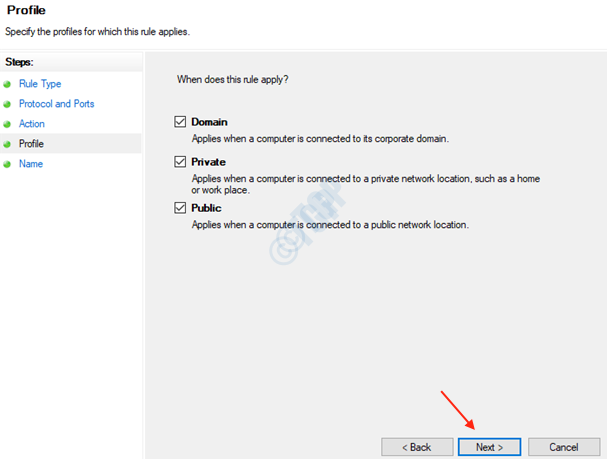
ステップ7:最後に、このルールに名前を付けます(例: 「block_port_3300」)。
クリック 終了
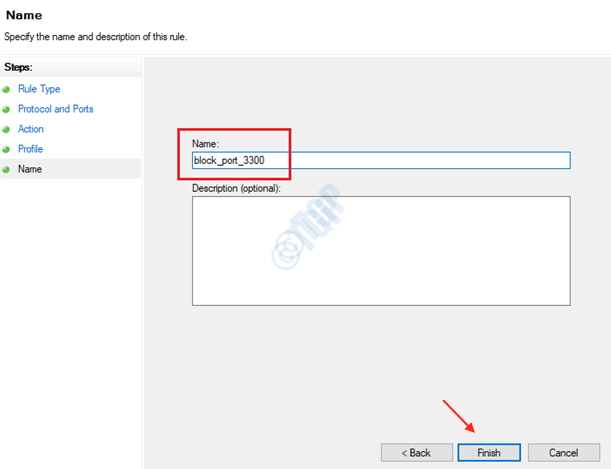
わーい! Windowsファイアウォールを使用して未使用のポートをブロックするルールを正常に作成しました。
この記事を読んでいただきありがとうございます。


